
நாங்கள் ஒரு மடிக்கணினியை வாங்கும்போது, சாதனம் நமக்கு வழங்கும் அனைத்து செயல்பாடுகளையும் சாத்தியங்களையும் உடனடியாக எங்களுக்குத் தெரியாது. லேப்டாப்பில் புளூடூத் இருக்கிறதா என்று தெரியவில்லை என்பது ஒரு பொதுவான எடுத்துக்காட்டு. மடிக்கணினிகளில் இந்த அம்சம் கிடைப்பது மிகவும் பொதுவானது. பல பயனர்களுக்கு அவர்கள் வைத்திருக்கும் மாடலில் உண்மையில் இந்த அம்சம் இருக்கிறதா என்று தெரியவில்லை என்றாலும்.
அதிர்ஷ்டவசமாக, பல வழிகள் உள்ளன உங்களிடம் புளூடூத்துடன் மடிக்கணினி இருக்கிறதா என்று சோதிக்க முடியும். விண்டோஸ் மற்றும் மேக் இரண்டிலும் தொடர்ச்சியான முறைகள். எனவே, நீங்கள் எந்த மாதிரியை வாங்கினாலும், இந்த அம்சம் உள்ளதா இல்லையா என்பதை நீங்கள் எளிதாக அறிந்து கொள்ள முடியும்.
கண்ணாடியை சரிபார்க்கவும்
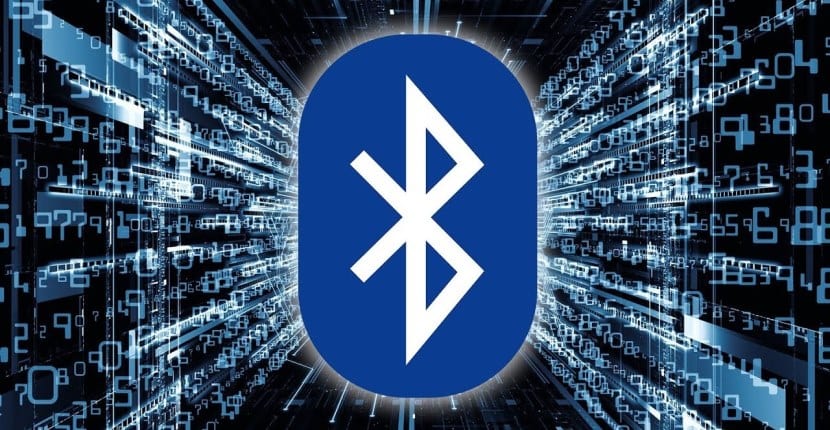
விண்டோஸ் மற்றும் மேக் இரண்டிற்கும் செல்லுபடியாகும் ஒரு விருப்பம், கேள்விக்குரிய மடிக்கணினியின் விவரக்குறிப்புகளைக் கலந்தாலோசிப்பது. பொதுவாக, மடிக்கணினியுடன் எங்களிடம் எப்போதும் இரண்டு ஆவணங்கள் மற்றும் கையேடுகள் உள்ளன, அங்கு இந்த அம்சம் உண்மையில் இருக்கிறதா இல்லையா என்பதை நாங்கள் சரிபார்க்கலாம். எனவே இந்த விவரக்குறிப்புகளுக்கு இடையில் உங்களுக்கு புளூடூத் இருக்கிறதா இல்லையா என்பதை இந்த வழியில் சரிபார்க்க எளிதானது.
நாங்கள் உற்பத்தியாளரின் வலைத்தளத்திற்கும் செல்லலாம். சாதாரண விஷயம் என்னவென்றால், பிராண்டின் இணையதளத்தில் அவர்கள் விற்கும் எல்லா சாதனங்களும் எங்களிடம் உள்ளன, எனவே நாங்கள் வாங்கிய சாதனமும் இதில் அடங்கும். பின்னர், அந்த சுயவிவரத்தை உள்ளிட்டு அதன் விவரக்குறிப்புகளைக் கலந்தாலோசிப்பது ஒரு விஷயம். இந்த லேப்டாப்பில் உண்மையில் புளூடூத் இருக்கிறதா இல்லையா என்பதை அங்கே பார்க்கலாம்.
மறுபுறம், நாம் மற்ற பக்கங்களையும் பயன்படுத்தலாம், மடிக்கணினியை விற்கும் கடைகளைப் போல அல்லது சாதனம் சோதிக்கப்பட்ட தளங்கள். இந்த வகை வலைப்பக்கங்களில் அவற்றின் பண்புகள் எப்போதும் குறிப்பிடப்படுகின்றன. நீங்கள் புளூடூத் வைத்திருந்தால், இந்த உண்மை எப்போதும் குறிப்பிடப்படும்.

விண்டோஸில் லேப்டாப்பில் புளூடூத் இருக்கிறதா என்று பாருங்கள்
உங்களிடம் விண்டோஸ் லேப்டாப் இருந்தால், உங்களிடம் புளூடூத் இருக்கிறதா இல்லையா என்பதைச் சரிபார்க்க இரண்டு வழிகள் உள்ளன. இயக்க முறைமையின் அனைத்து பதிப்புகளுக்கும் ஒரு வழி செயல்படுகிறது, அதே நேரத்தில் விண்டோஸ் 10 உடன் பயனர்கள் எளிமையான வழியில் பயன்படுத்த முடியும். எனவே இது தொடர்பாக எந்தப் பிரச்சினையும் இருக்காது.
சாதன மேலாளர்
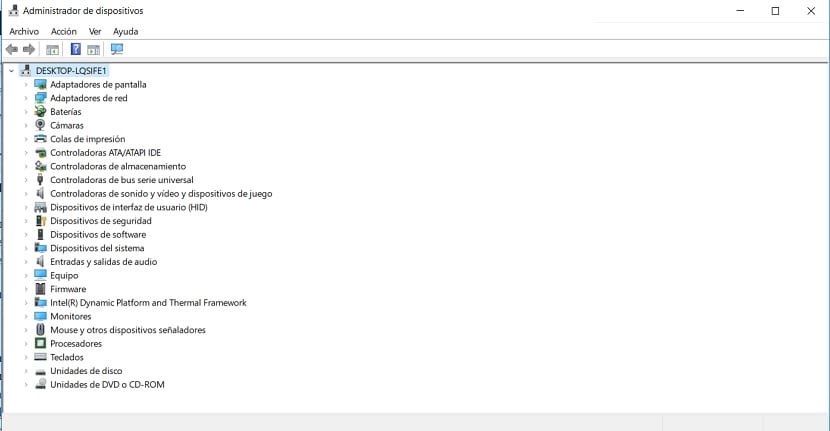
எல்லா பதிப்புகளிலும் பயன்படுத்தக்கூடிய ஒரு முறை சாதன நிர்வாகி. கேள்விக்குரிய மடிக்கணினியில் புளூடூத் இருக்கிறதா இல்லையா என்பதைச் சரிபார்க்க நாம் அதற்குச் செல்ல வேண்டும். நீங்கள் நிறுவிய பதிப்பைப் பொறுத்து அங்கு செல்வதற்கான வழி மாறுகிறது. நீங்கள் விண்டோஸ் 8 ஐப் பயன்படுத்தினால், நீங்கள் விண்டோஸ் + எக்ஸ் பொத்தானைப் பயன்படுத்தலாம், பின்னர் இந்த நிர்வாகியைத் தேர்ந்தெடுக்கவும். விண்டோஸ் 7 மற்றும் விண்டோஸ் விஸ்டாவில், நீங்கள் தேடுபொறியில் நேரடியாக தட்டச்சு செய்யலாம். விண்டோஸ் 10 இல் தொடக்க மெனுவில் உள்ள தேடுபொறியில் இதை நேரடியாக தேடலாம்.
நாம் அதற்குள் இருக்கும்போது, கணினியில் நிறுவப்பட்ட வன்பொருளுடன் ஒரு பட்டியலைப் பெறுகிறோம். நாம் செய்ய வேண்டியது பட்டியலில் புளூடூத் தேடுவது மட்டுமே. இது பட்டியலில் இருந்தால், லேப்டாப்பில் இந்த அம்சம் இருப்பதை நாங்கள் ஏற்கனவே அறிவோம். முதல் சந்தர்ப்பத்தில் அது காணப்படவில்லை என்று அது நிகழலாம். இந்த வழக்கில், நீங்கள் பிணைய அடாப்டர்களை உள்ளிட்டு அந்த வகையை விரிவாக்க வேண்டும். பல சந்தர்ப்பங்களில் அது அங்கு செல்கிறது. ஆனால், எந்தவொரு சந்தர்ப்பத்திலும் அதைக் காண முடியாவிட்டால், அது நோட்புக்கின் விவரக்குறிப்புகளில் இல்லை என்பதை நாம் ஏற்கனவே அறிவோம்.
புளூடூத் சின்னம்

விண்டோஸ் 10 கணினி கொண்ட பயனர்களுக்கு, இரண்டாவது முறை உள்ளது. அதைப் பார்க்க இது மிகவும் எளிமையான வழியாகும். இந்த விஷயத்தில் நாம் செய்ய வேண்டியது என்னவென்றால், பணிப்பட்டியில் புளூடூத் சின்னம் அல்லது ஐகான் இருக்கிறதா என்று சோதிக்க வேண்டும். இது எங்கள் ஸ்மார்ட்போன்களிலும் இருக்கும் பெரும்பாலானவர்களுக்குத் தெரிந்த ஒரு ஐகான் ஆகும். நீங்கள் எப்போதுமே பணிப்பட்டியில் இருக்கிறீர்களா இல்லையா என்பதைப் பார்க்க வேண்டும்.
பணிப்பட்டியின் சரியான பகுதியை நாம் பார்க்க வேண்டும், அங்கு தேதி மற்றும் நேரம் தோன்றும். பல சின்னங்கள் உள்ளன, அவற்றில் புளூடூத் ஐகானாக இருக்கலாம். இது முதல் பார்வையில் தெரியவில்லை என்றால், நாம் மேல் அம்புக்குறியைக் கிளிக் செய்யலாம், அங்கு மற்ற சின்னங்களும் வழக்கமாக காட்டப்படும். பின்னர், சொன்ன பெட்டியில் உள்ளவர்களில் எங்களுக்கு விருப்பமான ஐகான் இருக்கிறதா என்று சோதிப்பது மட்டுமே. இல்லையென்றால், கணினியில் இந்த அம்சம் எங்களிடம் இல்லை என்பது எங்களுக்கு முன்பே தெரியும்.

லேப்டாப்பில் மேக்கில் புளூடூத் இருக்கிறதா என்று சோதிக்கவும்
மறுபுறம், உங்களிடம் ஆப்பிள் லேப்டாப் இருந்தால், புளூடூத் இருப்பதை சரிபார்க்கும் வழி வேறுபட்டது. கண்டுபிடிக்க இரண்டு வழிகள் உள்ளன, அவை விண்டோஸில் நாங்கள் பின்பற்றிய வழிகளைப் போலவே இருக்கின்றன. எனவே, நீங்கள் அதை இரண்டு நிமிடங்களில் மொத்த ஆறுதலுடன் அறிந்து கொள்ள முடியும்.
புளூடூத் ஐகான்
உங்கள் மேக்கில் புளூடூத் இருக்கிறதா இல்லையா என்பதைக் கண்டறிய மிகவும் வெளிப்படையான வழியுடன் நாங்கள் தொடங்குகிறோம். நீங்கள் செய்ய வேண்டியது எல்லாம் திரையின் மேல் பட்டியைப் பாருங்கள், எங்களிடம் தேதி மற்றும் நேரம் உள்ளது, அதே போல் தொடர்ச்சியான ஐகான்களும் உள்ளன. இந்த ஐகான்களின் பட்டியலில் நாம் செய்ய வேண்டும் புளூடூத் இருக்கிறதா இல்லையா என்பதை அமைக்கவும். இந்த நிகழ்வுகளில் இயல்பான விஷயம் என்னவென்றால், வைஃபை ஐகானுக்கு அடுத்ததாக ஐகான் உள்ளது. எனவே நாம் அதைப் பார்க்கவில்லை என்றால், புளூடூத் இல்லை.
மேக் பற்றி
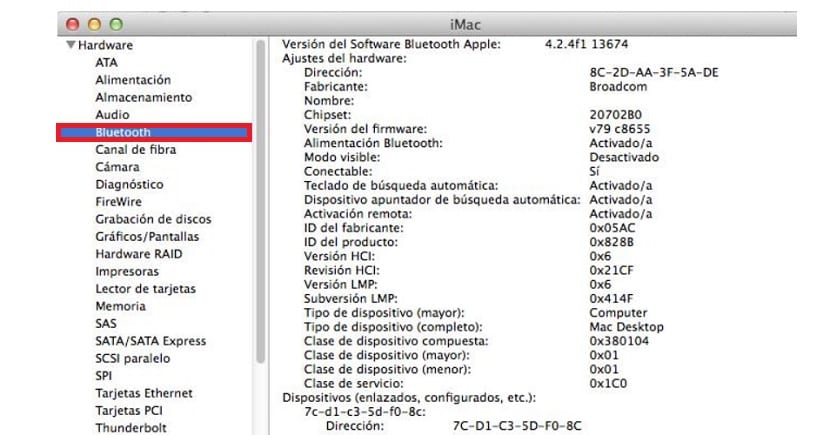
நிச்சயமாக, இந்த முதல் முறை மேக்கில் மட்டும் இல்லை. ஐகான் தெரியவில்லை, ஆனால் மடிக்கணினியில் புளூடூத் வைத்திருப்பதால் அது நிகழக்கூடும் என்பதால், நாம் மட்டும் இயக்க வேண்டும். இதைச் செய்ய, மடிக்கணினியைப் பற்றிய ஒரு தகவல் பிரிவுக்கு நாம் செல்ல வேண்டும், அங்கு இந்த அம்சம் உண்மையில் உள்ளதா இல்லையா என்பதைப் பார்ப்போம்.
திரையின் மேல் இடதுபுறத்தில் உள்ள ஆப்பிள் ஐகானைக் கிளிக் செய்ய வேண்டும். பல்வேறு விருப்பங்களைக் கொண்ட ஒரு சூழல் மெனு தோன்றும், அதில் நாம் வேண்டும் இந்த மேக் பற்றி தேர்வு செய்யவும். திரையில் ஒரு புதிய சாளரம் திறக்கும், அங்கு நீங்கள் மேலும் தகவல் பொத்தானைக் கிளிக் செய்ய வேண்டும். நீங்கள் வன்பொருள் பிரிவுக்கு செல்ல வேண்டும், அங்கு நாங்கள் அனைத்து விவரங்களையும் பார்ப்போம்.
விண்டோஸைப் போலவே, மடிக்கணினியில் நிறுவப்பட்ட அல்லது கிடைக்கக்கூடிய அனைத்தும் காட்டப்படும். எனவே, புளூடூத் விருப்பங்களில் ஒன்று என்றால் மட்டுமே நீங்கள் தேட வேண்டும் சொன்ன பட்டியலில் தோன்றும். அது வெளியே வரவில்லை என்றால், இந்த செயல்பாடு மடிக்கணினியில் கிடைக்காது.